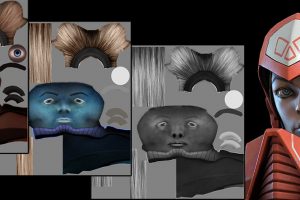ゲームキャラクターをつくる – プレゼン編:12 ポージングとプレゼンテーション
ステップ3:Marmoset のマテリアル
Marmoset Toolbag で[Open Mesh]をクリック、ポージングしたキャラクターをシーンにインポートします。[Material]タブで[New Material]をクリック、必要な各サーフェスタイプについて マテリアルをそれぞれ保存します。[Channel Model]ドロップダウンオプションからマテリアルタイプを設定します。
アーマーと槍には[Phong Environment]、髪の毛には[Anisotropic Environment]マテリアルを使用。[Anisotropy Direction]スライダで髪の毛のスペキュラハイライトの角度をコントロールします。顔と目には[Skin Environment]マテリアルを使用します。
肌と別タイプのマテリアルを持つメッシュに[Skin Environment]マテリアルを使う場合、[Skin Tone/Mask]スロットで白黒のマスクを使い、サブサーフェス スキャタリング効果を適用するメッシュ部分をコントロールします。
ステップ4:Marmoset のライティング
Marmoset Toolbag の[Light]タブの下にはいろいろ試せる[Sky Light Presets]があります。ソフトな環境光として使えるものを探し、[brightness](明るさ)の設定を下げました。では、シーンにライトを追加しましょう。
まず、標準的な 3点照明のセットアップを作成、必要に応じて ライトを追加します。3点照明の設定は、リムライト、キーライト、フィルライトで構成されます。今回は最終的に、1個のリムライトと、2~3個の小さなフィルライトをシーンに追加しました。
ステップ5:プレゼンテーション ショット
ライティングに満足できたら、[Output]タブの下で出力ディレクトリを指定して[Save Shot]をクリックします([F12]キー)。保存したスクリーンショットを Photoshop に読み込み、必要に応じて[レベル補正]を調整します。これですべて終了です! おつかれさまでした!
最後に
このチュートリアル「ゲームキャラクターをつくる」シリーズが 皆さんのお役に立つことを祈っています。ワークフローやプロセスはアーティストによって異なるでしょうが、大事なのは「自分にとって最適なものを見つけること」です。皆さんの成果を拝見するのを楽しみにしています。幸運を祈ります!
▼バックナンバーは こちら へ
編集部からのヒント
CGキャラクターの制作テクニックを学習するリファレンスには、書籍『3Dアーティストのための人体解剖学』 や 『MAYA キャラクタークリエーション』をお勧めします。また、キャラクターのリギングについて詳しく知りたい方には、書籍『Maya リギング』 や 『3ds Max リギング』をお勧めします。